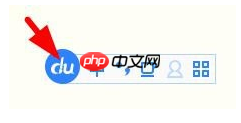电脑怎么切换输入法 快速更改语言设置的技巧
windows系统切换输入法最常用的方法是使用win + space组合键,按一次切换一个输入法;此外也可
windows系统切换输入法最常用的方法是使用win + space组合键,按一次切换一个输入法;此外也可使用ctrl + shift按键按顺序切换,但可能需多次切换才能找到目标输入法。1.添加输入法步骤:打开“设置”→进入“时间和语言”→选择“语言”→点击“添加语言”→选择所需语言→展开该语言→点击“选项”→在“键盘”下点击“添加键盘”→选择具体输入法。2.删除输入法步骤:在“键盘”列表中找到目标输入法→点击→选择“删除”。若添加后未显示所需输入法,可尝试重启电脑。输入法无法切换的常见原因包括:1.输入法服务未运行,可检查textinputhost.exe进程或重启系统;2.输入法设置错误,需检查相关配置;3.软件冲突,建议卸载近期安装的程序测试;4.输入法本身问题,可尝试更新或更换。若仍无法解决,可重置输入法设置:进入“设置”→“时间和语言”→“语言”→“键盘”→“高级键盘设置”→取消勾选“使用桌面语言栏”,再重新勾选。设置默认输入法的方法是:进入“设置”→“时间和语言”→“语言”→“键盘”→在“替代默认输入法”中选择所需输入法。部分输入法可能不支持默认设置,此时可考虑更换输入法或使用第三方工具实现。

电脑切换输入法,其实就跟我们平时说话切换语言一样,熟练了就是下意识的动作。但刚开始接触电脑,或者换了新系统,找不到切换方式确实挺让人着急的。
Windows系统下,最常见的就是用Win + Space组合键,按一下切换一个输入法。如果你装的输入法比较多,可能需要多按几下。另外,Ctrl + Shift 也能切换,不过它是按照输入法列表的顺序来切换的,可能跟你想用的输入法隔得比较远。
如何添加或删除输入法?
有时候你会发现,系统自带的输入法不好用,或者想用某个特定的输入法。这时候就需要自己动手添加或删除输入法了。
打开“设置”:可以直接在搜索栏输入“设置”,或者点击开始菜单里的齿轮图标。进入“时间和语言”:在设置界面找到“时间和语言”选项,点击进入。选择“语言”:在“时间和语言”界面,选择“语言”选项。添加语言:在“首选语言”下方,点击“添加语言”。在弹出的列表中选择你想要添加的语言。注意,这里添加的是语言,而不是具体的输入法。添加输入法:点击你添加的语言,会展开一个菜单。点击“选项”。在“键盘”下方,点击“添加键盘”。在弹出的列表中选择你想要添加的输入法。删除输入法:如果你想删除某个输入法,可以在“键盘”列表中找到它,点击它,然后点击“删除”。这里有个小技巧,如果你发现添加语言后没有出现想要的输入法,可以尝试重启电脑。有时候系统需要重启才能正确加载新的输入法。
为什么我的输入法切换不了?
遇到输入法切换不了的情况,原因可能有很多。
输入法服务未启动: 检查TextInputHost.exe进程是否在运行。如果没有,可能是输入法服务没有启动。可以尝试重启电脑,或者手动启动输入法服务。输入法设置错误: 检查输入法设置是否正确。有时候不小心更改了设置,导致输入法无法正常切换。系统冲突: 有些软件可能会与输入法冲突,导致输入法无法正常工作。可以尝试卸载最近安装的软件,看看是否解决了问题。输入法本身的问题: 有些输入法可能存在bug,导致无法正常切换。可以尝试更新输入法,或者更换其他输入法。如果以上方法都无法解决问题,可以尝试重置输入法设置。具体方法是:打开“设置”,进入“时间和语言”,选择“语言”,点击“键盘”,在“高级键盘设置”中找到“使用桌面语言栏”,取消勾选,然后重新勾选。
如何设置默认输入法?
每次开机都得手动切换到自己常用的输入法,确实挺麻烦的。其实可以设置默认输入法,让电脑开机后自动切换到你想要的输入法。
打开“设置”,进入“时间和语言”,选择“语言”。点击“键盘”,在“高级键盘设置”中找到“替代默认输入法”。在下拉菜单中选择你想要设置为默认的输入法。需要注意的是,有些输入法可能不支持设置为默认输入法。这种情况下,可以尝试更换其他输入法,或者使用第三方工具来设置默认输入法。
菜鸟下载发布此文仅为传递信息,不代表菜鸟下载认同其观点或证实其描述。
相关文章
更多>>热门游戏
更多>>热点资讯
更多>>热门排行
更多>>- 武尊传奇最新排行榜-武尊传奇手游免费版下载-武尊传奇免费破解版下载
- 类似放置英雄的游戏排行榜_有哪些类似放置英雄的游戏
- 类似天命剑缘的游戏排行榜_有哪些类似天命剑缘的游戏
- 2023剑曜九州手游排行榜-剑曜九州手游2023排行榜前十名下载
- 类似天行仙记的游戏排行榜_有哪些类似天行仙记的游戏
- 2023九天元尊手游排行榜-九天元尊手游2023排行榜前十名下载
- 核心神器游戏排行-核心神器所有版本-核心神器游戏合集
- 药神火龙手游排行榜-药神火龙手游下载-药神火龙游戏版本大全
- 烟雨传奇排行榜下载大全-2023最好玩的烟雨传奇前十名推荐
- 谋爱上瘾ios手游排行榜-谋爱上瘾手游大全-有什么类似谋爱上瘾的手游
- 2023危城求生手游排行榜-危城求生手游2023排行榜前十名下载
- 蓝月来了游戏版本排行榜-蓝月来了游戏合集-2023蓝月来了游戏版本推荐